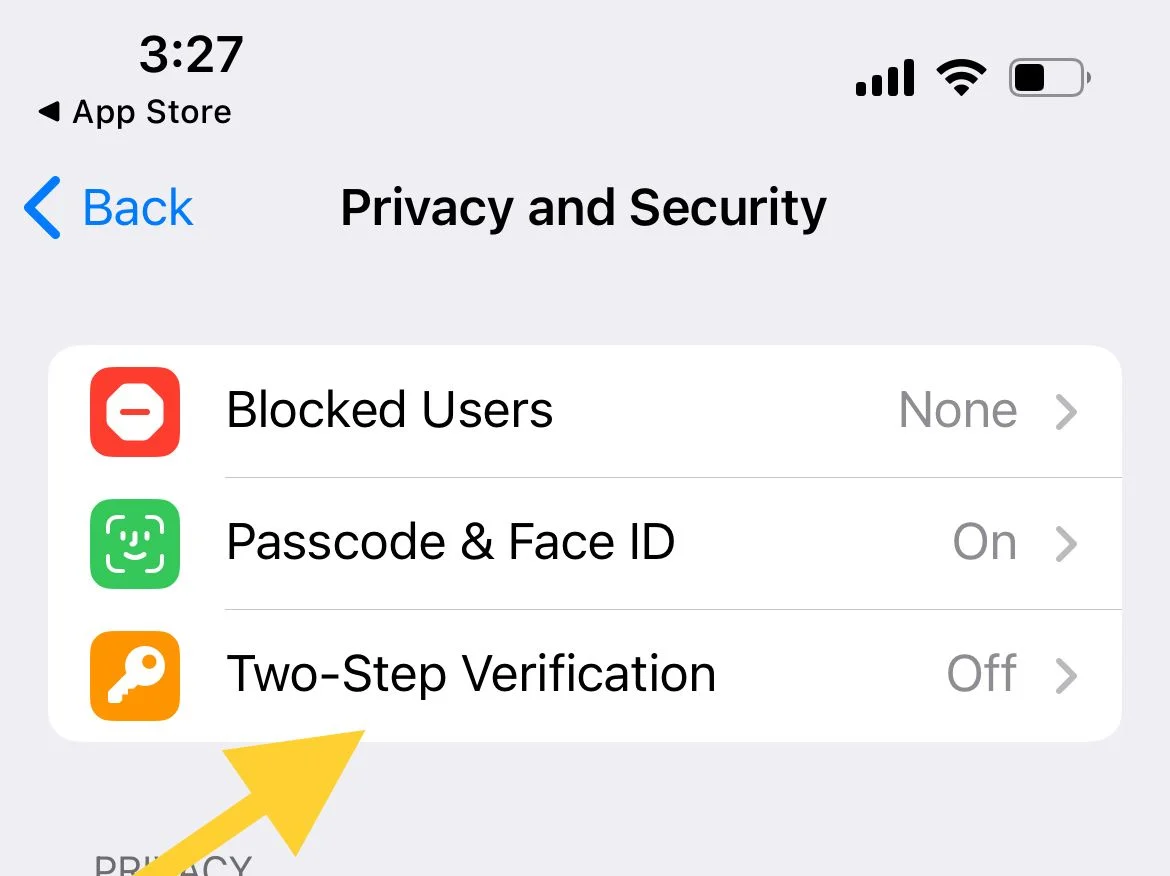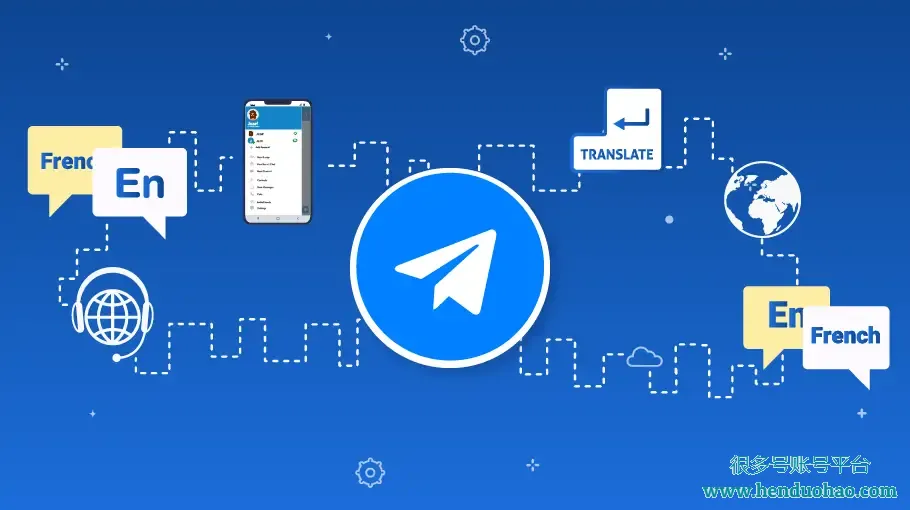Telegram快取的檔案通常儲存在裝置的本地儲存中。對於Android裝置,快取檔案一般儲存在“/Android/data/org.telegramchines.comssenger/cache”目錄下。對於iOS裝置,快取檔案儲存在應用的沙盒目錄中,無法直接訪問。您可以透過Telegram的設定選單清除快取,釋放儲存空間。
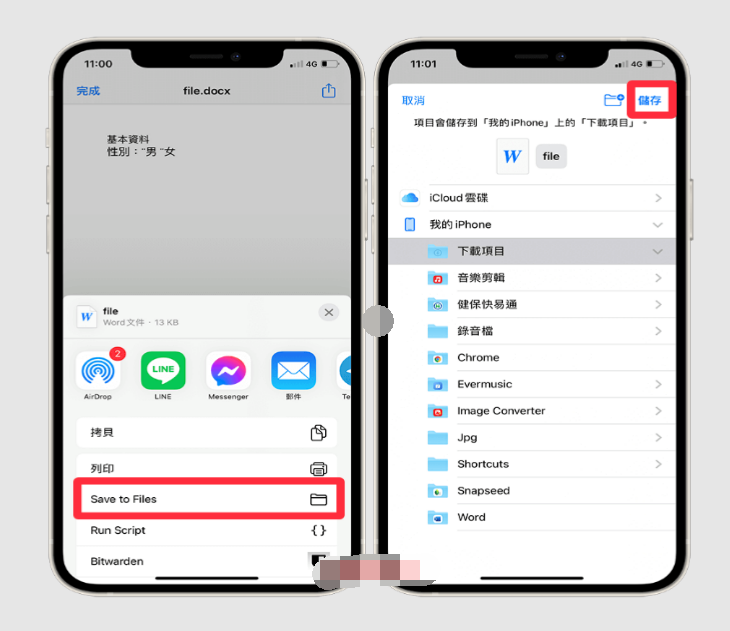
Telegram快取檔案的儲存位置
Android裝置的快取檔案位置
- 預設儲存路徑:在Android裝置上,Telegram的快取檔案通常儲存在手機的記憶體中,路徑為“/Android/data/org.telegramchines.comssenger/cache”。在該路徑下,Telegram會儲存所有的臨時檔案、圖片、影片、音訊等媒體檔案的快取。
- 檔案管理器訪問:您可以透過Android的檔案管理器應用直接進入該路徑檢視快取檔案。但需要注意,某些檔案可能會被隱藏,需要開啟“顯示隱藏檔案”選項才能看到。
- 快取清理工具:Android系統通常會提供清理快取的工具,您可以透過系統設定中“儲存”部分清理Telegram快取,釋放空間。Telegram應用內部也提供了清理快取的功能,方便使用者手動管理快取檔案。
iOS裝置快取檔案的儲存方式
- 沙盒儲存:iOS裝置由於系統限制,應用的快取檔案儲存在每個應用的沙盒環境中,使用者無法直接訪問該目錄。Telegram的快取檔案儲存在應用的私有沙盒目錄中,不暴露給使用者。
- 隱私保護與快取管理:iOS裝置透過限制應用對系統檔案的訪問來保護使用者隱私。使用者無法透過檔案管理器訪問Telegram的快取檔案。清理快取只能透過Telegram的設定或系統設定中的應用管理功能來進行。
- 自動清理機制:iOS裝置通常會自動管理應用的快取,過期或不再使用的快取檔案會被系統清理,以避免佔用過多儲存空間。使用者也可以手動在Telegram的“設定”中清理快取檔案。
電腦端快取檔案的儲存路徑
- Windows系統快取位置:在Windows系統中,Telegram的快取檔案通常儲存在“C:Users[使用者名稱]AppDataRoamingTelegram Desktop”目錄下。在該目錄中,快取檔案以各種媒體檔案形式儲存,如圖片、影片和文件。
- macOS系統快取位置:在macOS系統中,Telegram的快取檔案一般儲存在“~/Library/Application Support/Telegram Desktop/”目錄中。使用者可以透過Finder工具進入該路徑檢視快取檔案。
- Linux系統快取位置:對於Linux使用者,Telegram的快取檔案儲存在“~/.local/share/TelegramDesktop/”目錄下。不同發行版的路徑可能有所不同,但一般都會位於使用者主目錄下的“TelegramDesktop”資料夾中。
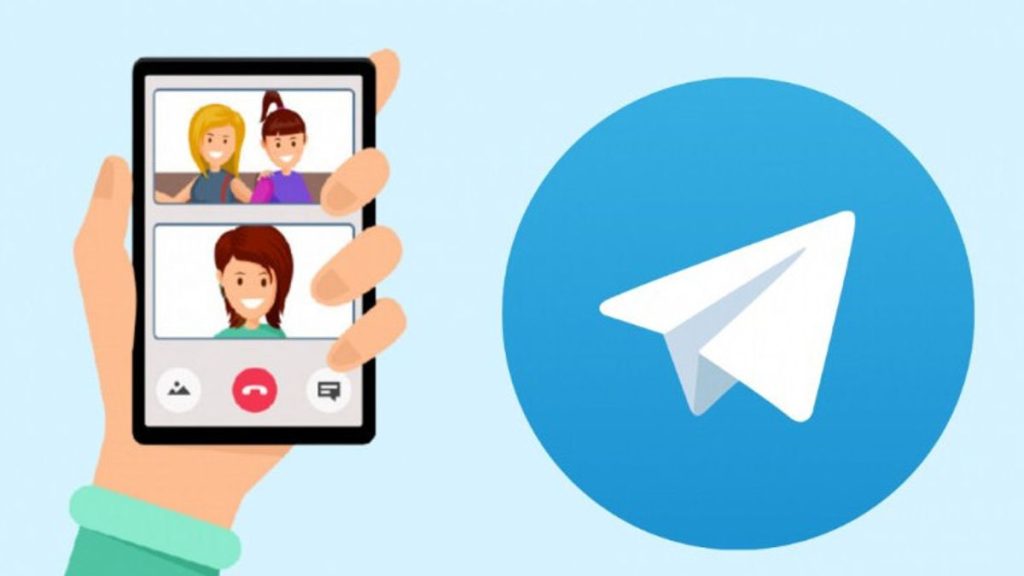
如何清除Telegram快取
透過設定清除快取
- 進入Telegram設定選單:開啟Telegram應用,點選左上角的選單按鈕(或在iOS裝置上直接進入設定)。在彈出的選單中找到並點選“設定”選項。
- 選擇“資料和儲存”:在設定選單中,找到“資料和儲存”選項,點選進入。這裡包含了與快取、下載和儲存相關的管理選項。
- 清除快取:在“資料和儲存”頁面中,找到“清除快取”按鈕,點選後,系統會彈出確認提示。確認後,Telegram將刪除所有儲存在裝置上的快取檔案,包括圖片、影片和其他臨時資料。
手動刪除快取檔案
- Android裝置的手動刪除方法:在Android裝置中,您可以透過檔案管理器進入Telegram的快取目錄(通常路徑為“/Android/data/org.telegramchines.comssenger/cache”)。在該目錄下,您可以選擇刪除不需要的快取檔案或整個快取資料夾。
- iOS裝置的手動刪除方法:iOS裝置無法直接訪問Telegram的快取資料夾,但可以透過“設定”清理快取。開啟Telegram,進入“設定” > “資料和儲存” > “清除快取”,即可刪除快取檔案。
- 桌面版手動刪除方法:在Windows或macOS裝置上,您可以直接訪問Telegram的快取檔案目錄(如“C:Users[使用者名稱]AppDataRoamingTelegram Desktop”),手動刪除快取資料夾中的檔案,釋放儲存空間。
使用裝置管理工具清理快取
- Android系統的清理工具:在Android裝置中,您可以使用系統自帶的儲存清理工具來刪除快取。進入“設定” > “儲存” > “快取資料”選項,點選後即可清理所有應用的快取資料,包括Telegram的快取檔案。
- iOS裝置的清理工具:iOS裝置透過系統自帶的儲存管理工具自動管理快取檔案。在“設定” > “通用” > “iPhone儲存空間”中,選擇Telegram,您可以看到應用佔用的儲存空間,點選“解除安裝應用”並重新安裝,即可清理快取。
- 第三方清理工具:在Android和iOS裝置上,您還可以使用第三方儲存清理應用來幫助管理快取。透過這些工具,您可以一鍵清理所有應用的快取,包括Telegram,釋放裝置儲存空間。
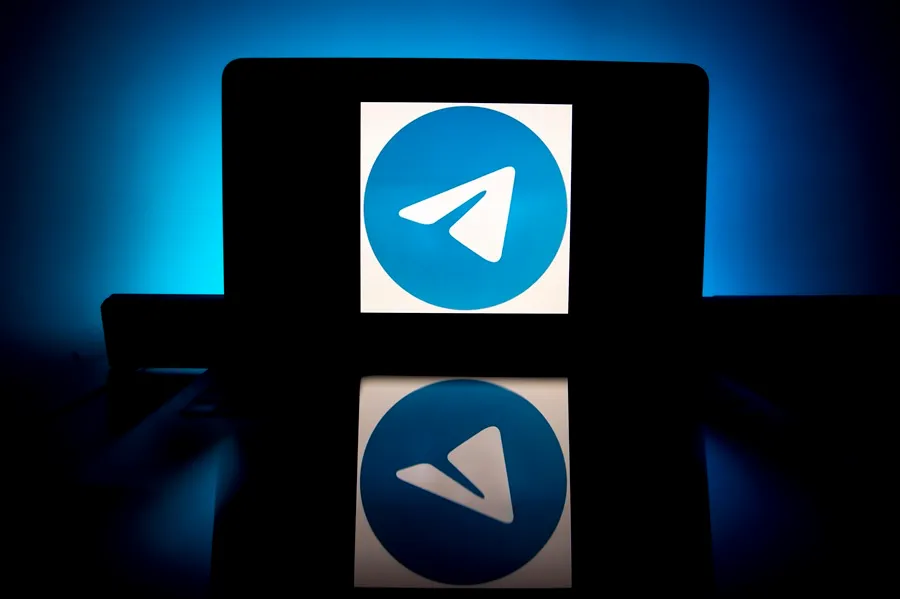
如何避免快取檔案過多
限制自動下載的媒體
- 關閉自動下載設定:在Telegram中,您可以限制自動下載圖片、影片、音訊和其他媒體檔案。在“設定” > “資料和儲存”中,找到“自動下載媒體”選項,選擇僅在連線Wi-Fi時下載,或完全關閉自動下載功能,減少快取檔案的產生。
- 設定下載條件:您可以根據需要設定不同的下載條件,例如僅在連線到Wi-Fi或使用移動資料時下載不同型別的檔案。這樣可以避免大量不必要的媒體檔案被自動下載並佔用儲存空間。
- 手動下載檔案:如果您需要某個特定的檔案,可以選擇手動下載,而不是讓Telegram自動下載所有媒體內容。透過這種方式,您可以控制儲存空間的使用,避免不必要的快取堆積。
定期清理Telegram快取
- 使用Telegram內建的快取清理工具:在Telegram中,定期清理快取檔案是防止儲存空間過度佔用的重要措施。在“設定” > “資料和儲存”中,可以選擇“清除快取”選項,這樣您可以刪除所有臨時檔案,如圖片、影片、文件等快取。
- 設定清理頻率:如果您希望更加定期地清理快取,可以設定每月或每週檢查一次快取檔案,確保快取檔案不會積累到過多。您也可以選擇定期刪除不常用的聊天記錄或群聊媒體檔案,進一步釋放空間。
- 透過第三方工具清理快取:除了使用Telegram本身的清理功能,您還可以使用一些第三方工具來幫助管理和清理快取檔案。這些工具可以提供更詳細的儲存分析,並幫助您更高效地清理不必要的快取檔案。
調整Telegram的快取設定
- 限制快取大小:Telegram允許使用者設定快取的最大儲存空間。在“設定” > “資料和儲存” > “儲存使用情況”中,您可以檢視和調整Telegram的快取儲存限制。如果快取檔案超出設定的大小,Telegram會自動清理舊檔案。
- 選擇儲存位置:在某些裝置上,Telegram允許使用者選擇快取檔案的儲存位置。您可以選擇將快取儲存在外部儲存裝置或SD卡上,而不是記憶體中,這樣可以避免手機記憶體被佔用過多。
- 清理特定型別的快取:Telegram允許您清理不同型別的快取檔案,例如,您可以選擇清理僅圖片、影片或音訊快取。這使得您可以有選擇性地刪除快取,避免刪除所有檔案,保留需要的檔案。
Telegram快取清理的注意事項
清理快取不會刪除聊天記錄
- 聊天記錄與快取獨立:清理Telegram的快取檔案並不會影響您的聊天記錄。快取檔案主要包含臨時下載的圖片、影片、檔案等資料,而聊天記錄則儲存在雲端,不會受到快取清理操作的影響。
- 快取檔案的作用:快取檔案是為了加快訪問速度和減少資料流量,當您清理快取時,Telegram會刪除這些臨時檔案,但您的聊天內容和歷史記錄會保留在賬戶中。
- 保護隱私與資料:清理快取後,不用擔心個人資料或聊天記錄會丟失。無論您清理多少快取,所有的聊天資訊都依然可以在Telegram中檢視和恢復,前提是您的聊天記錄已同步到雲端。
清理快取後需要重新下載媒體
- 重新下載檔案:清理Telegram快取後,之前儲存在本地的媒體檔案,如圖片、影片和文件,將會被刪除。如果您再次檢視這些檔案,Telegram將自動從雲端重新下載它們。
- 可能產生資料流量消耗:由於快取已被清除,重新下載媒體可能會消耗額外的資料流量,特別是在沒有連線Wi-Fi的情況下。如果您不希望消耗大量資料流量,可以在Wi-Fi環境下進行清理,或關閉自動下載功能。
- 影響載入速度:清理快取後,第一次載入檔案時可能會稍微延遲,因為這些檔案需要重新從雲端下載。雖然這不會影響聊天內容本身,但會影響到媒體檔案的載入速度。
清理快取對應用效能的影響
- 釋放儲存空間:定期清理快取有助於釋放裝置上的儲存空間,尤其是當Telegram快取積累過多時,可能會佔用大量儲存空間,影響裝置的效能。透過清理快取,可以提高裝置的整體儲存效率。
- 應用效能提升:清理快取有時可以改善Telegram的效能,尤其是在儲存空間不足的情況下。清理快取後,應用會更加流暢,不會因為快取檔案過多而導致卡頓或響應緩慢。
- 重新載入可能導致短暫的延遲:雖然清理快取有助於釋放空間和提高裝置效能,但需要注意的是,第一次開啟某些媒體或檔案時,Telegram可能會重新下載這些檔案,這可能導致短暫的延遲,尤其是在網路連線較慢的情況下。